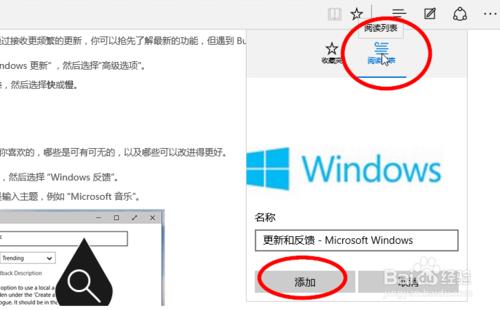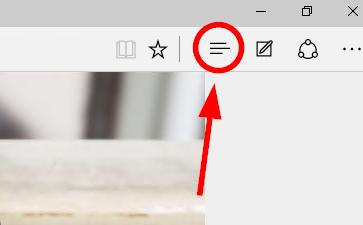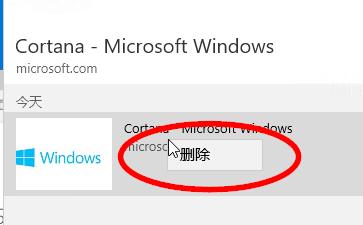Microsoft Edge瀏覽器的閱讀列表可以把想看的文章儲存起來,留到以後再看,和收藏夾不同之處在於,收藏夾儲存的是一個連結,閱讀列表儲存的是頁面內容(可以留待以後再看,也可以離線瀏覽)
工具/原料
Windows 10
Microsoft Edge
方法/步驟
在Edge瀏覽器中開啟網頁文章,如果想以後再看,並想加入閱讀列表,點選瀏覽器工具欄的五角星圖示,如圖所示
在彈出的介面中有兩個選項,選擇閱讀列表,並點選新增
新增之後如果之後想看新增到閱讀列表的內容,點選“中心”圖示,如圖所示
在彈出框中,有幾個圖示,選擇閱讀列表,如圖所示
這裡列出以前新增過的所有文章,選擇一個想檢視文章
如果不想保留在閱讀列表中,可以點選右鍵刪除
注意事項
把文章從閱讀列表刪除,則不能恢復,但是可以再次新增